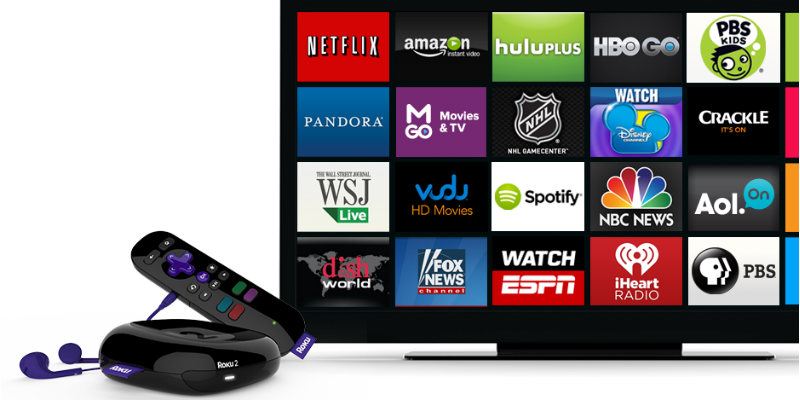Hoy en día, todos transmiten contenido de video a través de Internet. Si está buscando cortar los lazos con su compañía de cable por paquetes costosos e inflados, o si solo tiene que ver de qué se trata el alboroto de «Stranger Things», probablemente esté considerando un dispositivo de transmisión.
Con una tonelada de dispositivos de transmisión por ahí, puede ser difícil separar el trigo de la paja. Si compras, sin duda te verás cara a cara con un trozo de plástico que se parece a un disco de hockey cuadrado y brillante. Este es un dispositivo de transmisión por Internet conocido como Roku. Con una interfaz simple y un rendimiento fluido, el Roku es uno de los más populares y fáciles de usar.
Hay varios modelos diferentes de Roku en el mercado. Aunque todos tienen las mismas funciones básicas, haga su tarea y elige el que sea mejor para ti. ¿Hiciste tu elección? Bien. Te espera una nueva frontera del entretenimiento en el hogar.
Desembalaje y conexión a un televisor
Acaba de comprar un Roku nuevo y está ansioso por saltar y comenzar a disfrutar de todo el video en tiempo real que Internet tiene para ofrecer. Antes de que puedas acurrucarte en el sofá y ser víctima de un atracón de Netflix, debes quitarte algunas cosas complicadas del camino. Lo primero es lo primero: desempaquetar su nuevo Roku y conectarlo a su televisor.
Esto puede sonar obvio, pero adelante, retire el Roku (y todas las piezas incluidas) de su empaque. Dentro debe estar el propio dispositivo Roku, un control remoto, una fuente de alimentación, un cable A/V de definición estándar y un manual. Tenga en cuenta que hay algunos modelos diferentes de Roku en el mercado, por lo que el contenido de su caja puede variar.

A continuación, querrá conectar el Roku a su televisor. Hay algunas formas diferentes de hacer esto, incluso con el cable A/V mencionado anteriormente (el que tiene conectores rojo, blanco y amarillo). Si bien el cable A/V hace el trabajo, se limita al video de definición estándar. Conectar su Roku a través de un cable HDMI es el método preferido. HDMI admite video de 1080p, lo que significa que obtendrá una resolución de imagen significativamente mejor. Además, HDMI puede transportar la señal de audio y video a través de un cable, lo que reduce el desorden.
Finalmente, conecta la fuente de alimentación a tu Roku y conéctalo a una toma de corriente libre. Encienda el Roku con el control remoto suministrado y asegúrese de haber seleccionado la entrada correcta (HDMI, A/V) a través del menú de su televisor. Cuando vea la pantalla de inicio de Roku, estará listo para comenzar.
Configuración inicial y adición de canales
Siga el proceso de configuración en pantalla. Esto incluye ubicar su red WiFi e ingresar su contraseña para permitir que el Roku acceda a Internet. También se le pedirá que cree una cuenta de Roku. Hacerlo requiere un número de tarjeta de crédito válido; sin embargo, no se le cobrará nada a menos que solicite contenido pago como películas a pedido.
Una vez que todo eso esté fuera del camino, puede comenzar a buscar «canales». Use el control remoto para navegar a Channel Store. Desde aquí puede explorar todos los proveedores de transmisión que admite Roku. Encontrarás los populares como Netflix y Hulu, además de ofertas menos conocidas. La cantidad disponible puede ser un poco abrumadora, así que prepárate para revisarla por un tiempo.
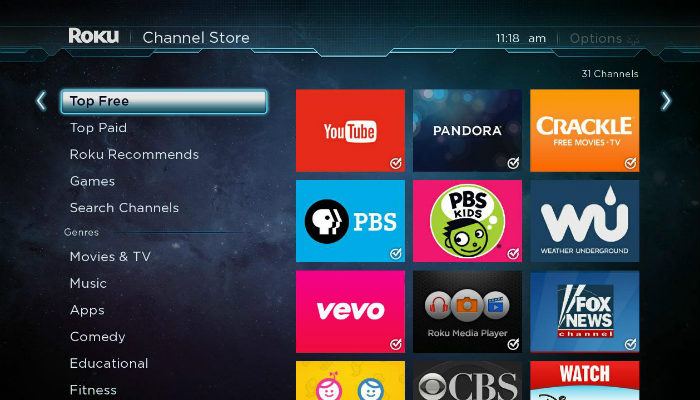
Instalar canales privados «ocultos»
Por razones desconocidas, no todos los canales están disponibles a través de la tienda de canales de Roku. Agregar estos canales ocultos requiere un poco de trabajo adicional, pero es bastante simple. Dirígete a sitios web como Guía de Roku, que han seleccionado listas de estos llamados «canales privados». Encuentre un canal que desee ver y haga clic en el botón «agregar canal». Será redirigido a la página de Roku donde deberá ingresar sus datos de inicio de sesión. Al hacerlo, se generará un código para ese canal, lo que te permitirá agregarlo a tu Roku.
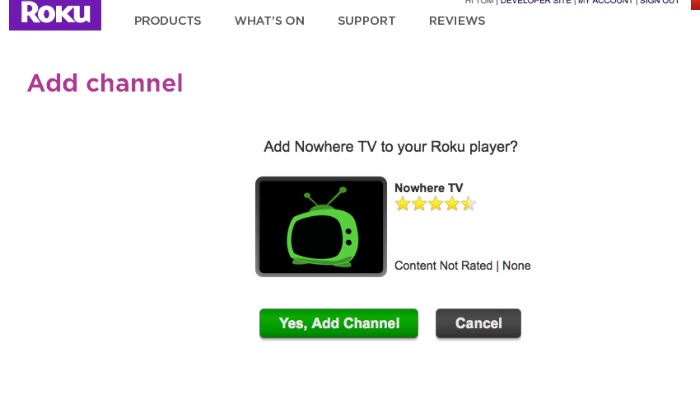
Obtenga la aplicación Roku
El control remoto Roku es simple y fácil de usar; sin embargo, notará bastante rápido que usar el control remoto para navegar es un poco engorroso. Afortunadamente, la aplicación Roku (Android e iOS) le brinda acceso a un teclado completo, lo que le permite escribir sus búsquedas en lugar de hojear páginas y páginas de contenido.
La aplicación móvil de Roku también le permite espejo o mostrar la pantalla de su teléfono o tableta de forma inalámbrica a su televisor. Su dispositivo móvil y el Roku deben estar conectados a la misma red WiFi para que esta función funcione. Lo sentimos, fanáticos de iOS, la duplicación de pantalla no es compatible con iPhone o iPad.
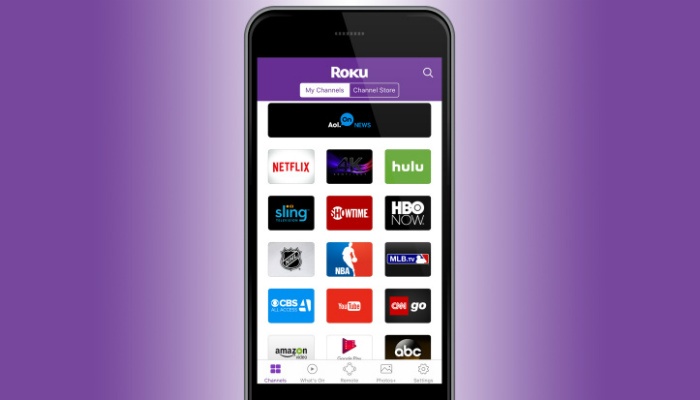
Transmitir contenido almacenado localmente
Si tiene una tonelada de medios digitales en un disco duro o computadora en red, instale Servidor multimedia Plex. Una vez que tenga Plex funcionando en su computadora o NAS, tome el canal Plex en su Roku. Plex organizará todos sus medios digitales en una interfaz fácil de usar a la que puede acceder directamente desde el canal Roku Plex. La configuración puede ser un poco complicada, pero vale la pena. Para resumir, Plex le permitirá transmitir todos sus medios locales directamente a su televisor a través de Roku, creando su propio Netflix personalizado.

Instalar algunos juegos
Si bien el Roku estaba destinado principalmente a ser una forma para que los usuarios accedan a música y videos a través de Internet, también puede jugar en él. Dirígete a la sección «Juegos» del menú para ver lo que Roku tiene para ofrecer. Encontrarás algunos clásicos, así como una serie de juegos móviles populares. Algunos modelos de Roku incluso admiten controles de movimiento a través del control remoto. Puede que no sea una Xbox o una Playstation, pero si está de humor para un poco de entretenimiento interactivo, podría ser exactamente lo que está buscando.

¿Usas un Roku? ¿Cuáles son las características o canales sin los que no puedes vivir? Háganos saber en los comentarios a continuación.